Jak wysłać cichą wiadomość SMS przez modem GSM
Ten artykuł skupia się na wysyłaniu cichych wiadomości SMS z modemu GSM. Aby wysłać SMS z modemu GSM, będziesz potrzebować komputera, który może połączyć się z modemem za pomocą zainstalowanej bramki SMS Ozeki. Artykuł zawiera samouczek wideo dla najłatwiejszego procesu konfiguracji wraz ze zrzutami ekranu przedstawiającymi główne kroki.
Czym jest cicha wiadomość SMS?
Cicha wiadomość SMS to specjalny rodzaj wiadomości tekstowej, który może być wykorzystywany w rozwiązaniach śledzących. Jest również nazywana Stealth SMS lub Ping SMS, ponieważ może być używana do sprawdzenia, czy urządzenie jest podłączone do sieci komórkowej. Cicha wiadomość SMS to specjalnie zakodowana wiadomość tekstowa, która nie pozostawia powiadomienia ani alertu na urządzeniu mobilnym użytkownika, nie jest przechowywana, ale urządzenie użytkownika wyśle potwierdzenie odebrania wiadomości z powrotem do nadawcy. Z tych informacji można dowiedzieć się, czy użytkownik jest podłączony do sieci mobilnej, jego przybliżonej lokalizacji i dostępności.
Czym jest modem 4G?
Modem 4G to urządzenie sprzętowe, które łączy się z siecią komórkową za pomocą technologii 4G (LTE). Wymaga karty SIM, aby nawiązać połączenie danych z siecią operatora. Ten typ modemu jest powszechnie używany do różnych celów, w tym do wysyłania zautomatyzowanych lub masowych wiadomości SMS. Zapewnia niezawodny i efektywny sposób nawiązywania połączenia sieciowego i wysyłania danych, takich jak wiadomości SMS, przez sieć komórkową.
Jak działa wysyłanie SMS przez modem 4G
Bramka SMS Ozeki działa jako pośrednik między komputerem a dostawcą usług, ułatwiając proces tworzenia, przesyłania i dostarczania wiadomości SMS. To rozwiązanie usprawnia proces wysyłania wiadomości SMS z komputera i zapewnia, że wiadomości są prawidłowo dostarczane do telefonu odbiorcy przez sieć dostawcy usług. (Rysunek 1)
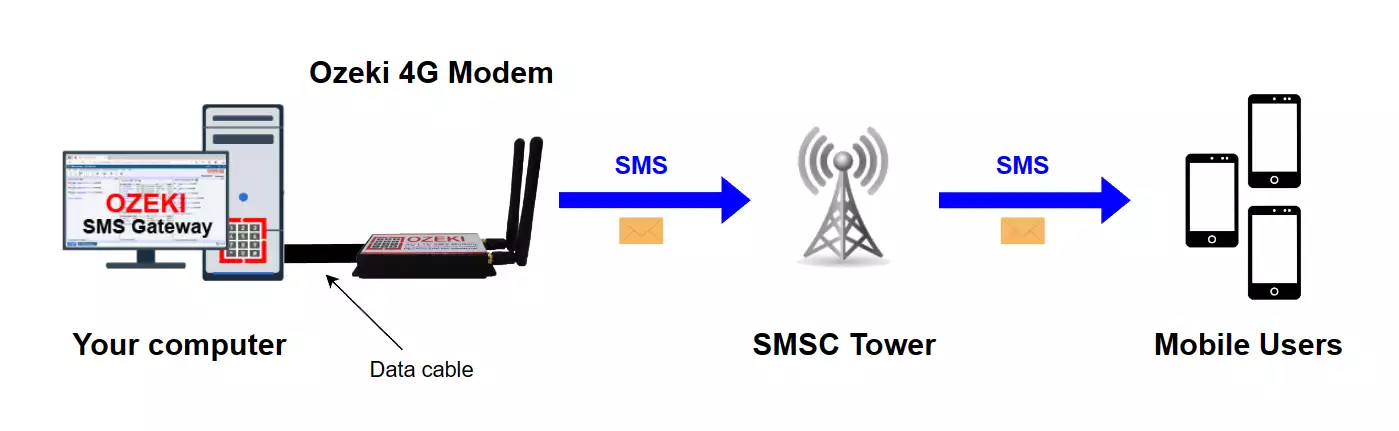
Jak wysłać SMS za pomocą modemu 4G (Jasne kroki)
Aby wysłać SMS za pomocą modemu 4G:
- Włóż kartę SIM do modemu
- Podłącz antenę do modemu
- Podłącz modem do komputera za pomocą kabla USB
- Uruchom bramkę SMS Ozeki
- Wykonaj automatyczne wykrywanie modemu SMS
- Określ numer telefonu SMS
- Napisz tekst wiadomości SMS
- Kliknij Wyślij, aby wysłać SMS
- Sprawdź testową wiadomość SMS, którą wysłałeś
Konfiguracja modemu 4G LTE Ozeki (samouczek wideo)
W filmie odkryjesz proces konfiguracji modemu 4G LTE Ozeki do wysyłania wiadomości SMS za pomocą kabla USB. Ta konfiguracja wymaga modemu, karty SIM, anteny i kabla USB. Najpierw włóż kartę SIM do modemu, a następnie podłącz antenę. Podłącz modem do komputera za pomocą kabla USB. Po nawiązaniu połączenia dioda zasilania na modemie zaświeci się, co oznacza, że jest włączony.
Zdobądź części, których potrzebujesz, aby pomyślnie podłączyć modem
Do pomyślnego połączenia modemu będziesz potrzebować następujących komponentów: karta SIM, antena, kabel USB oraz sam modem. Upewnij się, że masz wszystkie te elementy sprzętowe gotowe do procesu konfiguracji. Każdy szczegół jest kluczowy dla prawidłowego działania. (Wszystkie komponenty są przedstawione na Rysunku 2)

Włóż kartę SIM do modemu
Zacznij od włożenia karty SIM do modemu. Ten proces przypomina włożenie karty SIM do telefonu komórkowego. Karta SIM służy jako most łączący modem z siecią. (Procedura jest zilustrowana na Rysunku 3.)
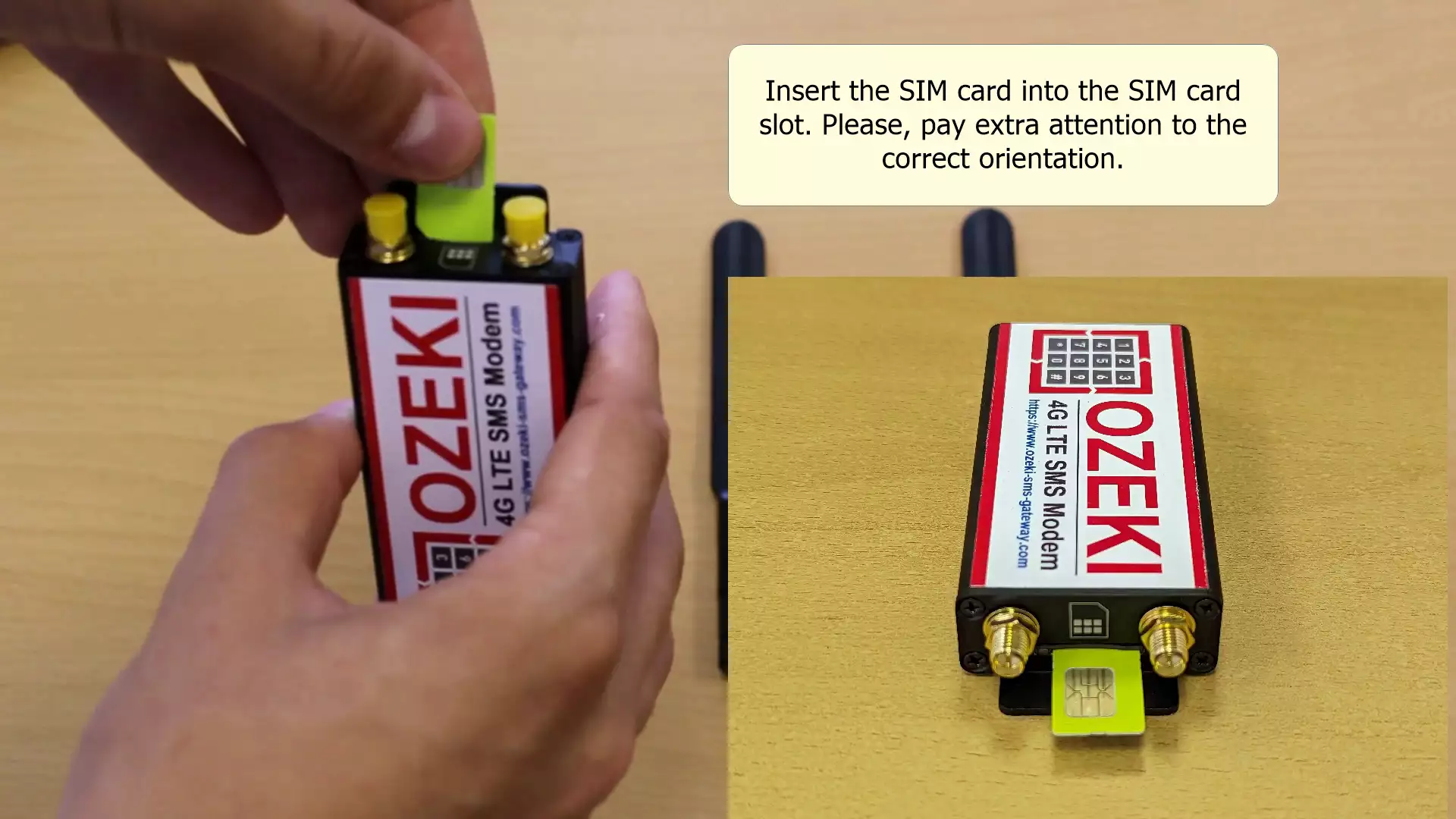
Ważne ustawienia dla karty SIM
Te ustawienia są bardzo ważne. Jeśli pozostaną nieukończone, twoja karta SIM nie będzie działać z modemem 4G Ozeki. Konieczne jest zarówno wyłączenie kodu PIN, jak i przekierowanie połączeń telefonicznych na inny numer telefonu. Możesz wykonać te kroki na zwykłym telefonie komórkowym. (Przedstawione na Rysunku 4.)
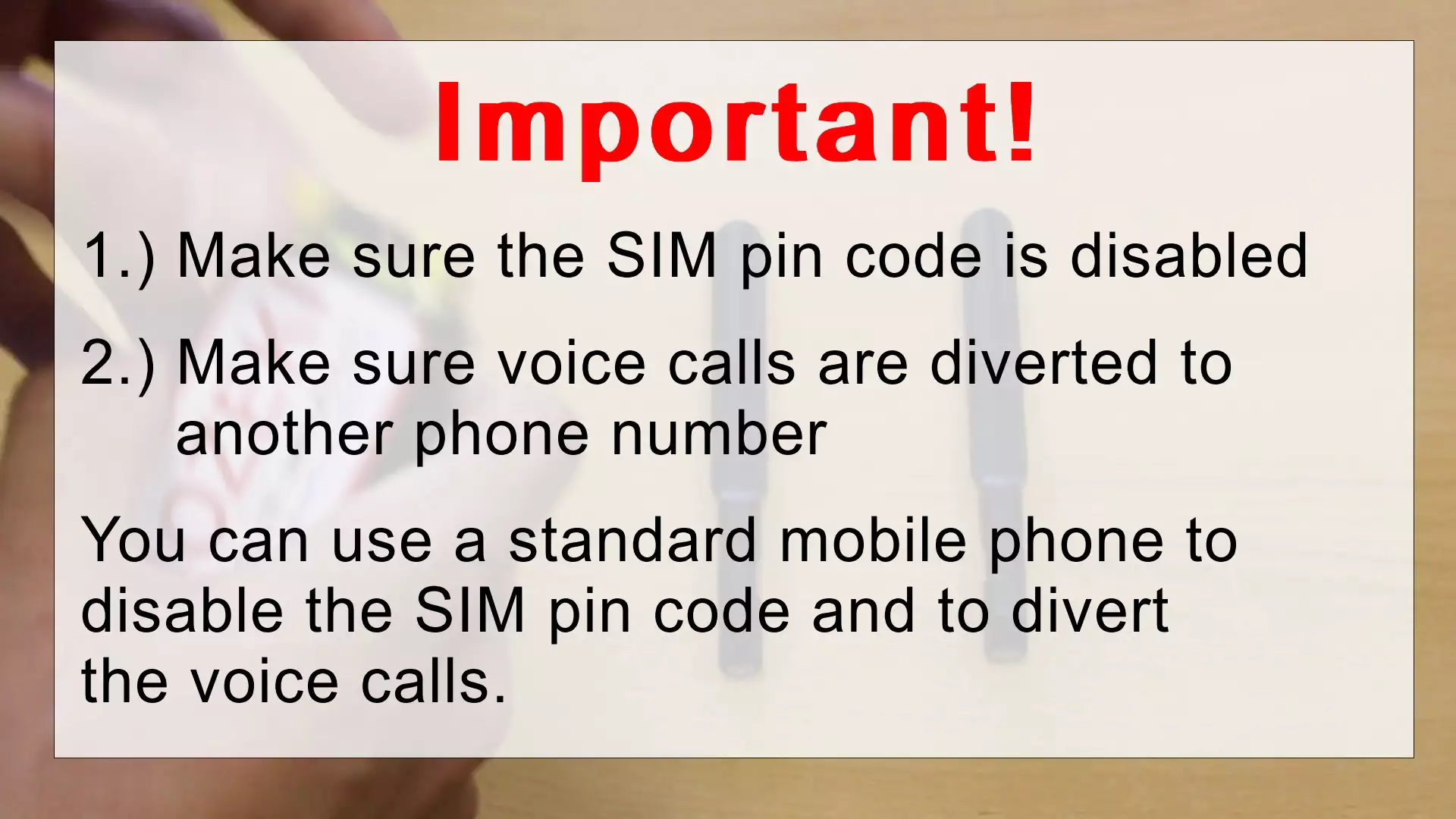
Podłącz antenę do modemu
Po włożeniu karty SIM ważne jest prawidłowe podłączenie modemu do jego anten. Zapewnienie prawidłowego połączenia gwarantuje optymalną wydajność. Antena służy zarówno do nadawania, jak i odbierania sygnałów. (Zilustrowane na Rysunku 5.)

Włóż kabel USB do modemu
Następnie włóż kabel USB do modemu. Ta czynność nawiązuje połączenie między modemem a komputerem. Ważne jest, aby użyć sprawnego kabla, aby uniknąć potencjalnych przerwań w połączeniu. (Pokazano na Rysunku 6.)

Podłącz kabel USB do komputera
Na koniec podłącz drugi koniec kabla USB do komputera. Włóż kabel USB do jednego z dostępnych portów na komputerze. (Zilustrowano na Rysunku 7.)
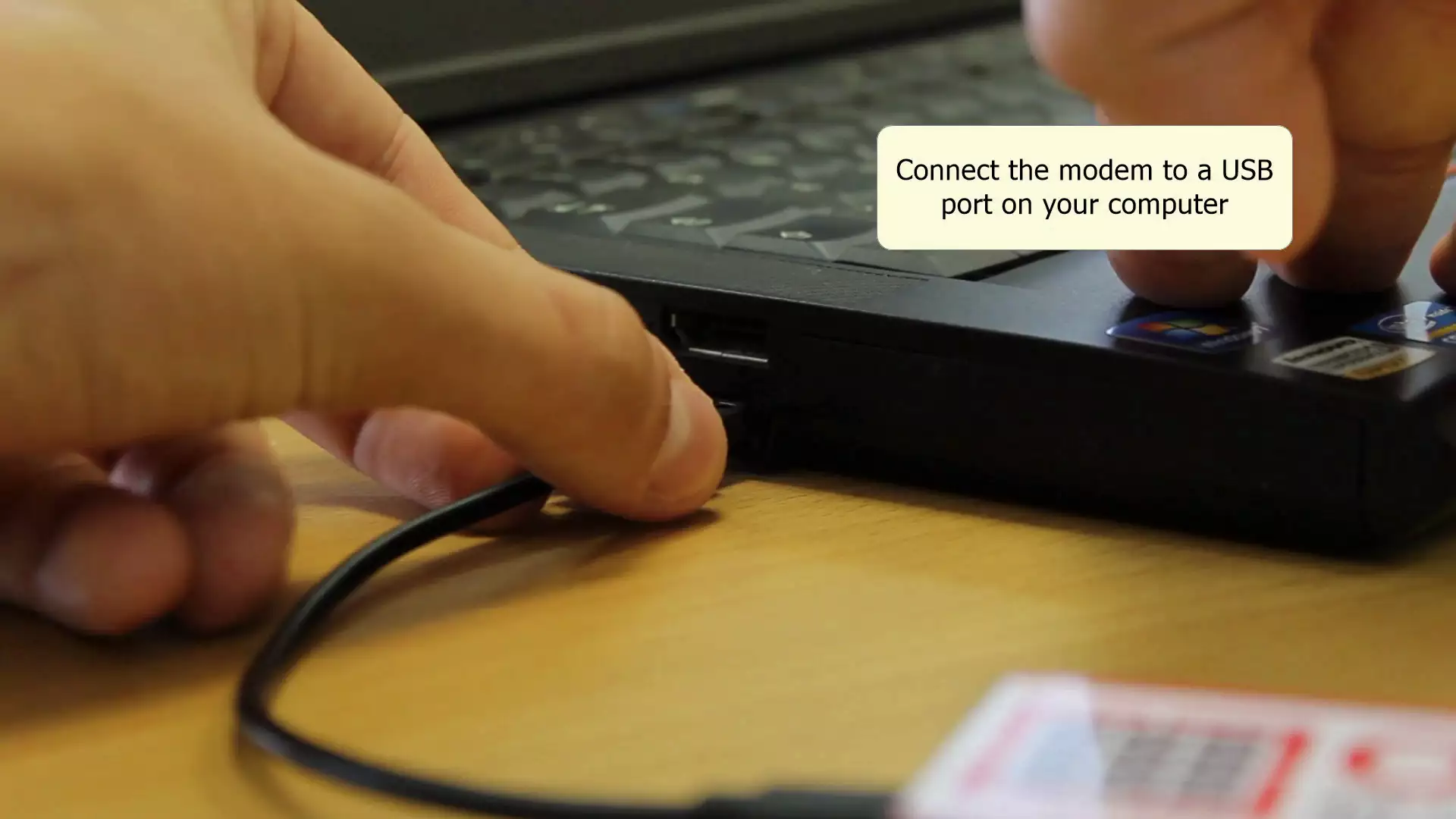
Konfiguracja oprogramowania Ozeki 4G LTE SMS Modem (samouczek wideo)
W tym instruktażowym filmie dowiesz się, jak skonfigurować modem Ozeki 4G LTE SMS Modem do wysyłania wiadomości tekstowych (SMS) za pomocą kabla USB. Aby rozpocząć konfigurację, upewnij się, że masz działający modem Ozeki 4G oraz zainstalowaną platformę oprogramowania Ozeki na swoim systemie. Proces rozpoczyna się od instalacji sterownika, konfiguracji nowego modemu SMS za pomocą Ozeki SMS Gateway, a na końcu wysłania wiadomości testowej i sprawdzenia jej odbioru na urządzeniu odbiorcy.
Zainstaluj sterownik modemu Ozeki
Aby zainstalować sterownik modemu, najpierw otwórz folder, w którym znajduje się pobrany plik. Następnie wypakuj pobrane pliki do nowego folderu i znajdź w nim plik wykonywalny sterownika. Kliknij dwukrotnie na ten plik, aby uruchomić instalator. Jeśli zostaniesz poproszony o przyznanie uprawnień administratora, kliknij Zezwól. (Ten proces pokazano na Rysunku 8.)
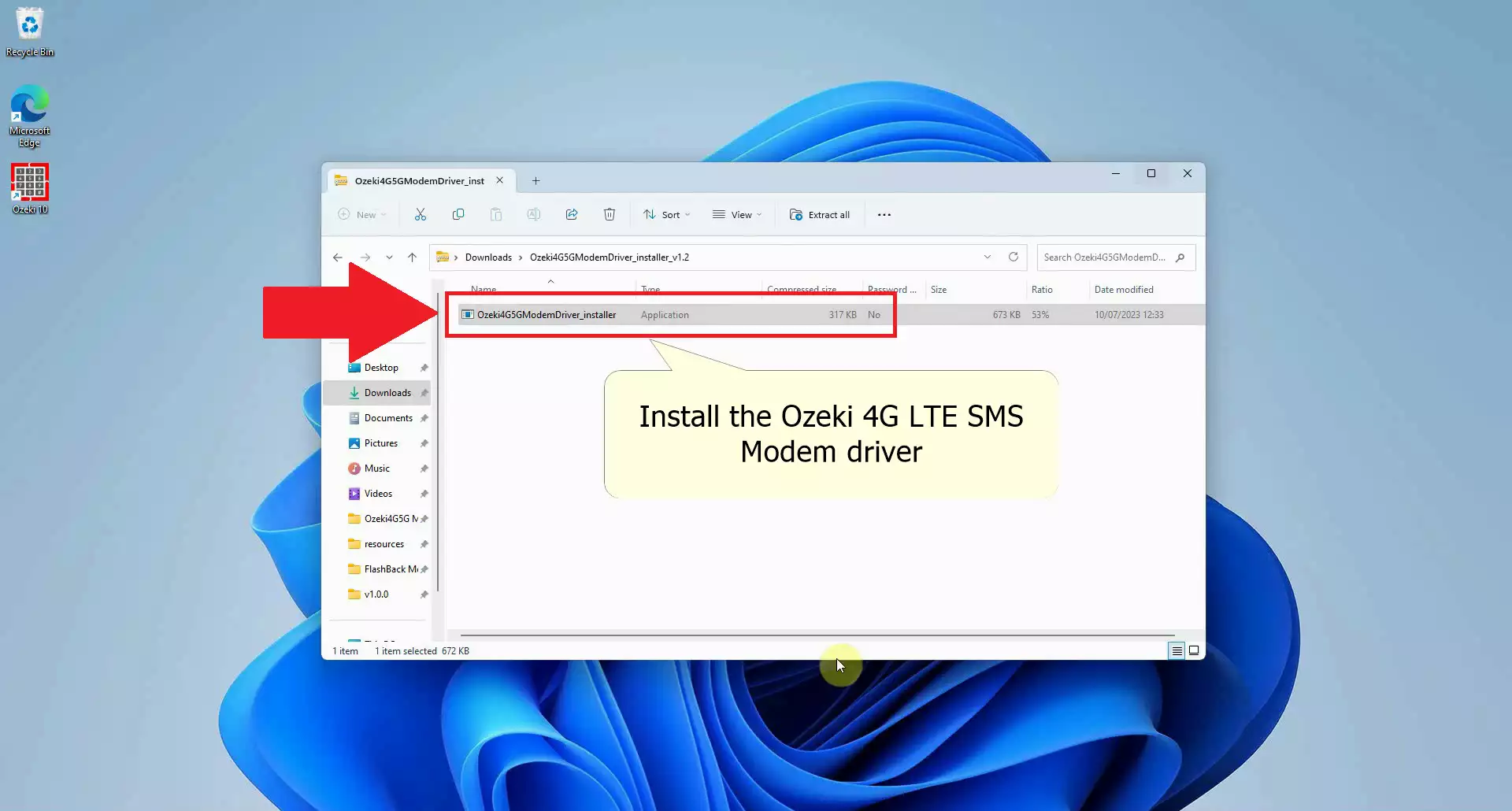
Kontynuuj instalację
Aby rozpocząć proces instalacji sterownika, po otwarciu okna instalatora kliknij przycisk Zainstaluj i cierpliwie czekaj na zakończenie procesu. Po zakończeniu instalacji kliknij przycisk Zakończ, aby zakończyć proces konfiguracji. (Pokazano na Rysunku 9.)
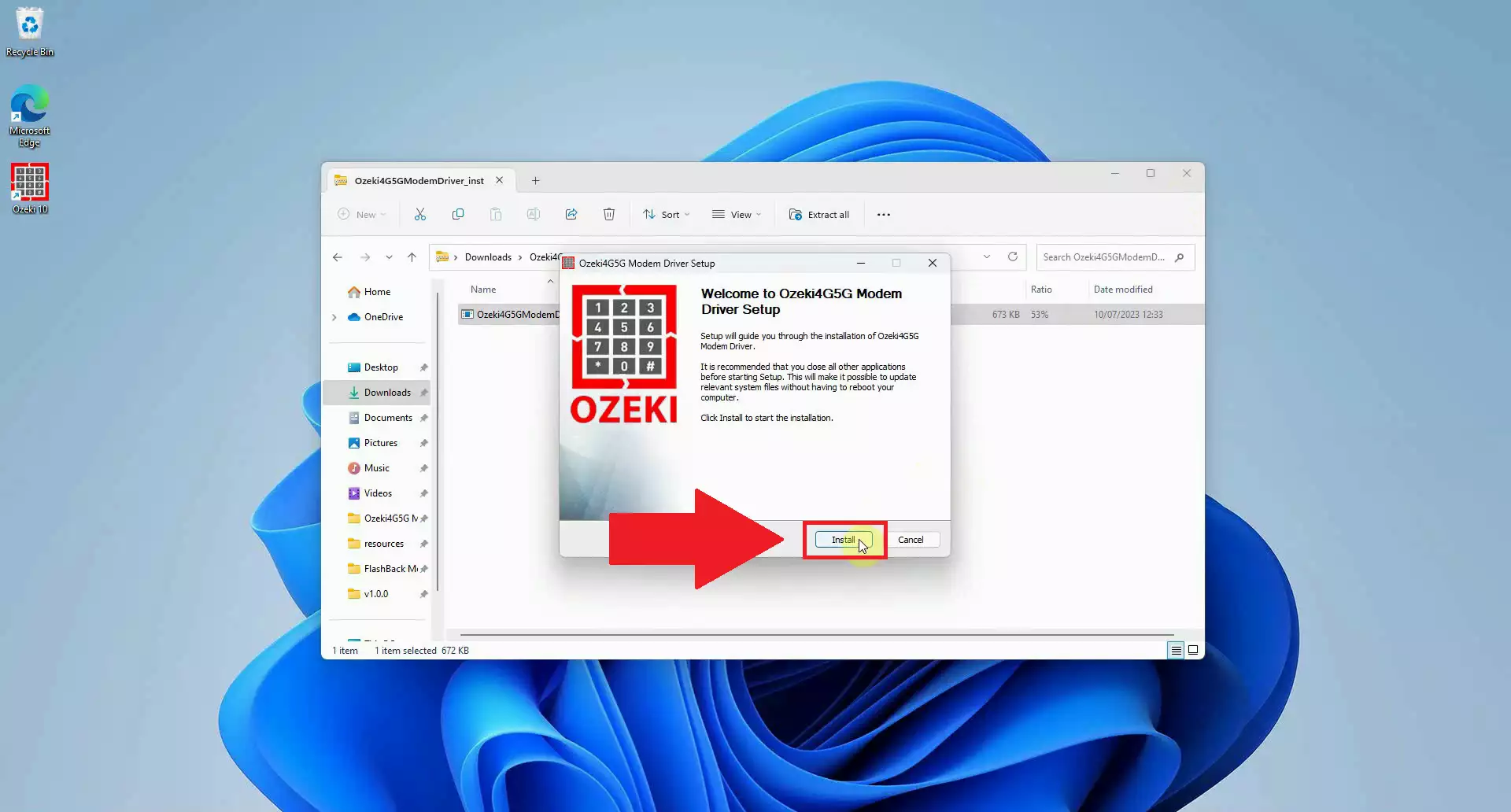
Otwórz aplikację Ozeki SMS Gateway w platformie Ozeki Software Platform
Aby uzyskać dostęp do platformy Ozeki Software Platform, kliknij element wyszukiwania na pasku zadań systemu Windows. Wpisz Ozeki 10 i wybierz aplikację z wyników wyszukiwania. Oprogramowanie powinno uruchomić się w ciągu kilku sekund. Po otwarciu platformy Ozeki Software Platform znajdź i otwórz aplikację Ozeki SMS Gateway. Zazwyczaj znajdziesz ją wśród domyślnych aplikacji po lewej stronie interfejsu platformy. Poszukaj ikony z symbolem telefonu i napisem SMS w środku. Kliknięcie tej ikony otworzy aplikację SMS Gateway. (Rysunek 10)
jeśli nie pobrałeś jeszcze platformy Ozeki Software Platform, możesz to zrobić tutaj: Strona pobierania instalatora Ozeki
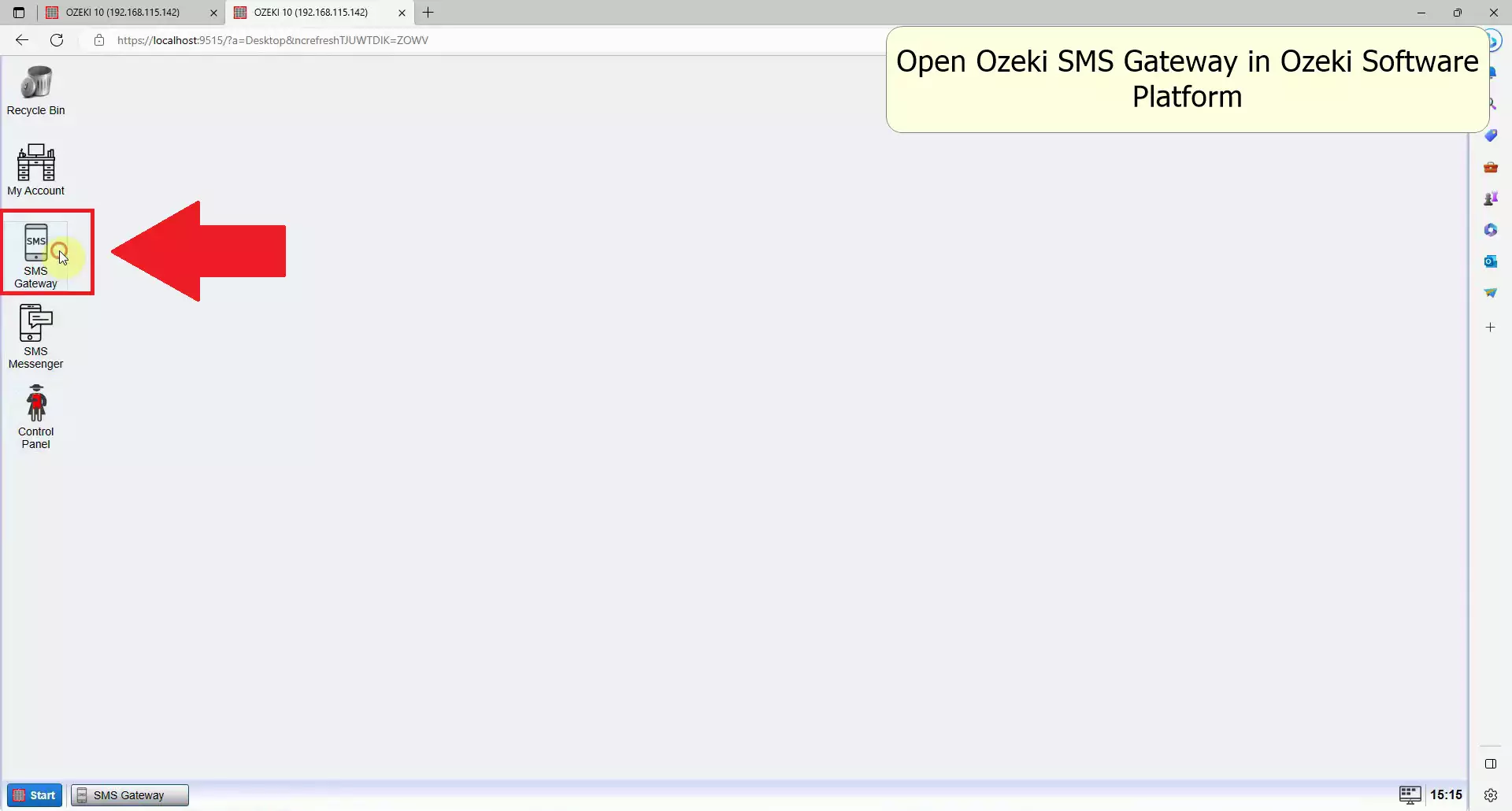
Dodaj nowe połączenie
Aby utworzyć nowe połączenie w Ozeki SMS Gateway, znajdź link dodaj nowe połączenie w panelu Połączenia po lewej stronie. Kliknij ten link, który otworzy stronę listy połączeń. Tutaj będziesz miał możliwość skonfigurowania połączenia z modemem SMS. (Jak widać na Rysunku 11)

Zainstaluj nowy modem SMS
W następnym oknie zobaczysz listę dostępnych połączeń, które możesz utworzyć w aplikacji SMS Gateway. Znajdź sekcję dotyczącą połączeń bezprzewodowych i znajdź element modem SMS. Kliknij link Zainstaluj obok niego. Ta czynność umożliwi korzystanie z wybranego modemu w Ozeki SMS Gateway. (Pokazano na Rysunku 12)
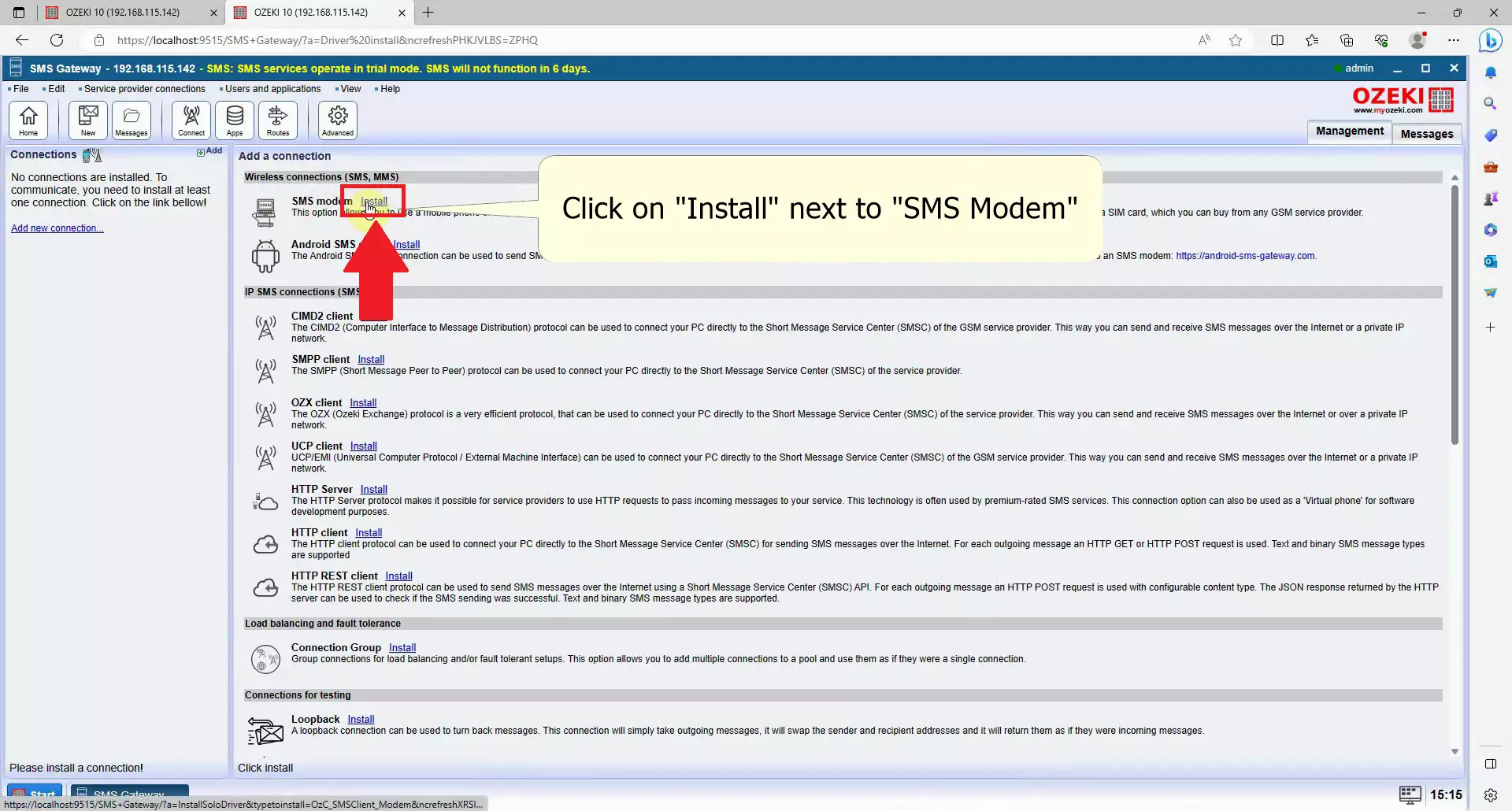
Wybierz port
W sekcji Port szeregowy otwórz menu rozwijane Port i znajdź wpis oznaczony jako Port modemu Ozeki. Wybierz tę opcję, aby rozpocząć proces konfiguracji modemu, umożliwiając wysyłanie wiadomości przez sieć 4G. (Rysunek 13)
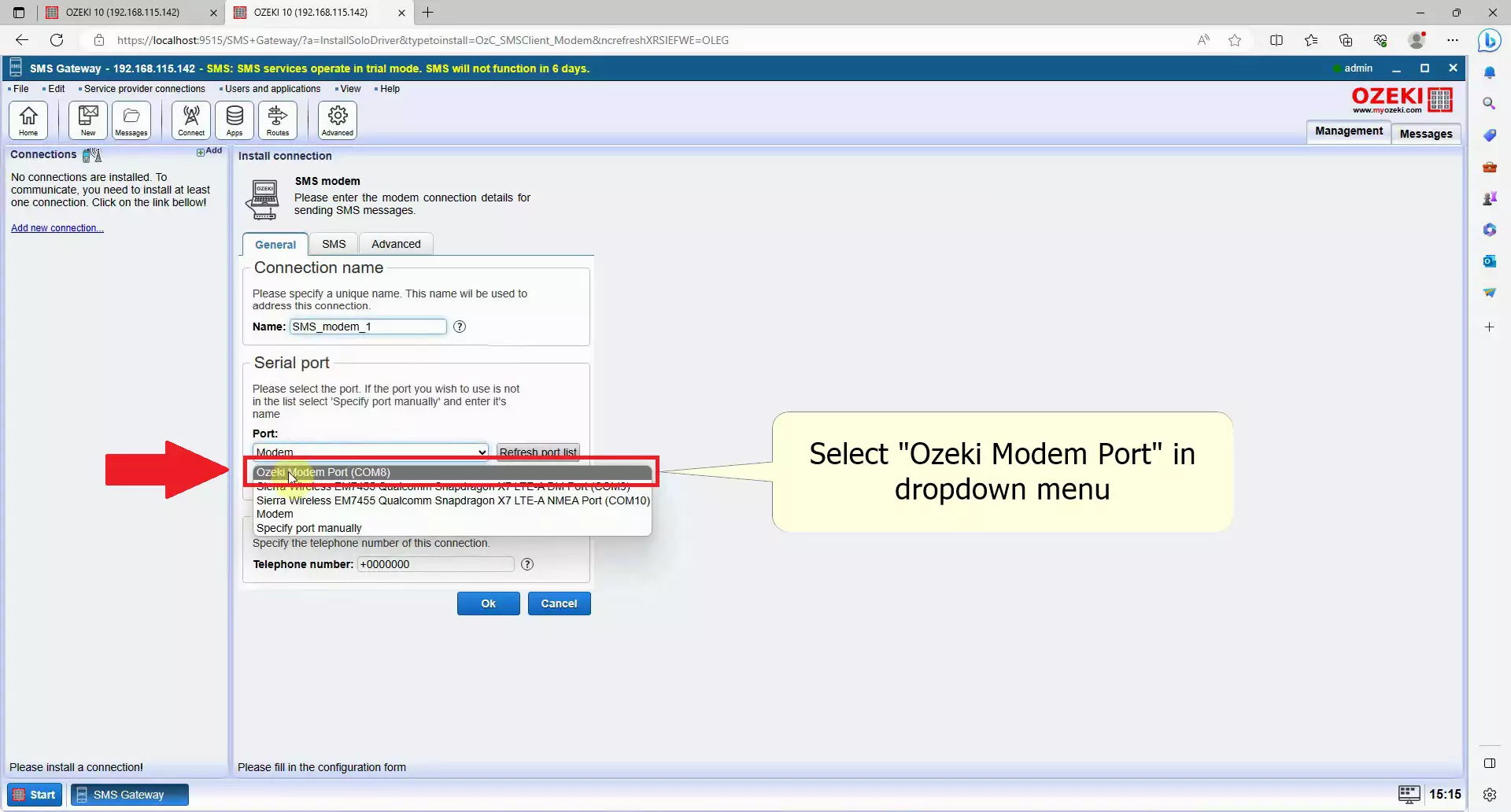
Właściwości automatycznego wykrywania
Obok menu rozwijanego znajduje się niebieski przycisk z napisem Autodetect. Kliknij ten przycisk, aby uruchomić automatyczne pobieranie danych z karty SIM. Proces ten obejmuje uzyskanie informacji, takich jak twój numer telefonu, i skonfigurowanie go do użycia. Proces ten może potrwać kilka sekund. (Rysunek 14)
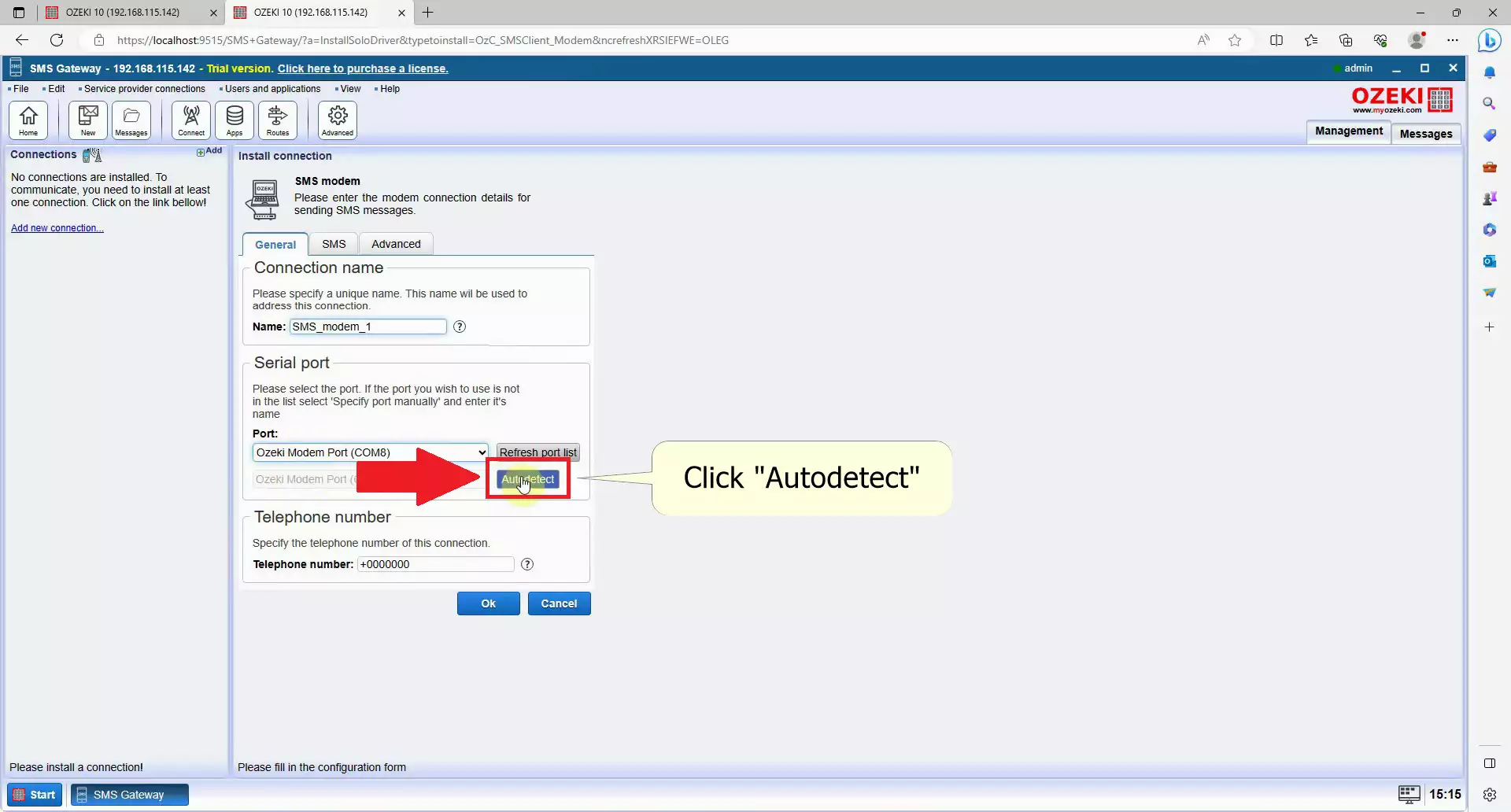
Sprawdź informacje
Po kliknięciu przycisku Autodetect pojawi się okno o nazwie Autodetect. W tym oknie dokładnie sprawdź wszystkie szczegóły, aby upewnić się, że pasują do informacji z twojej karty SIM. Możesz również znaleźć tutaj szczegóły modemu. Po zweryfikowaniu wszystkiego kliknij przycisk Ok znajdujący się na dole okna. Ta czynność kończy procedurę Autodetect i przygotowuje modem do wysyłania wiadomości SMS z komputera. (Rysunek 15)
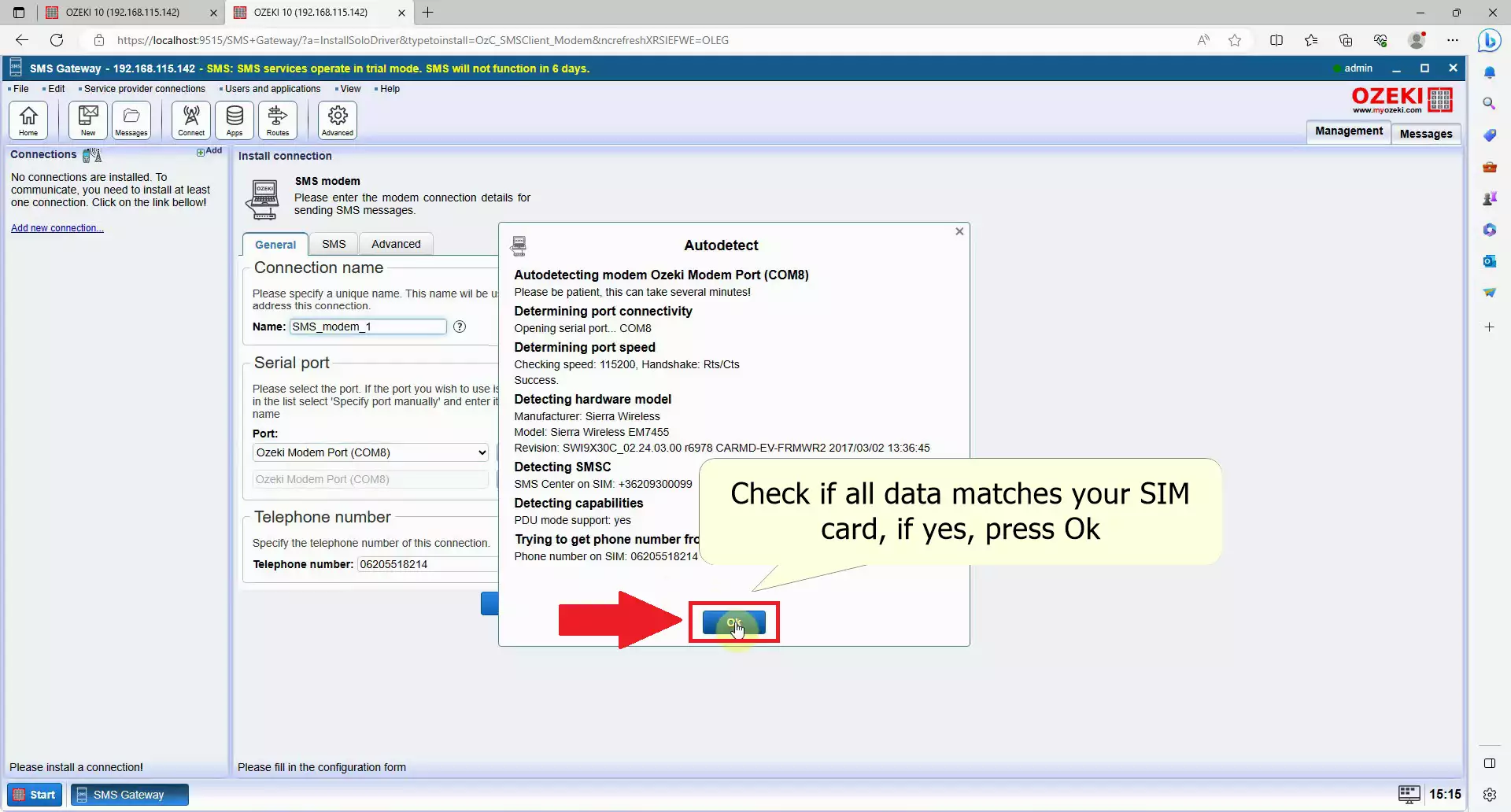
Zakończ konfigurację modemu
Aby zakończyć proces konfiguracji modemu, znajdź niebieski przycisk Ok na dole ekranu i kliknij go. Jeśli chcesz wprowadzić dodatkowe zmiany w ustawieniach modemu, możesz to zrobić w zakładce SMS lub Zaawansowane. Alternatywnie możesz wrócić do tej zakładki później, naciskając Ok, a następnie wybierając zakładkę Configure. (Widoczne na Rysunku 16)
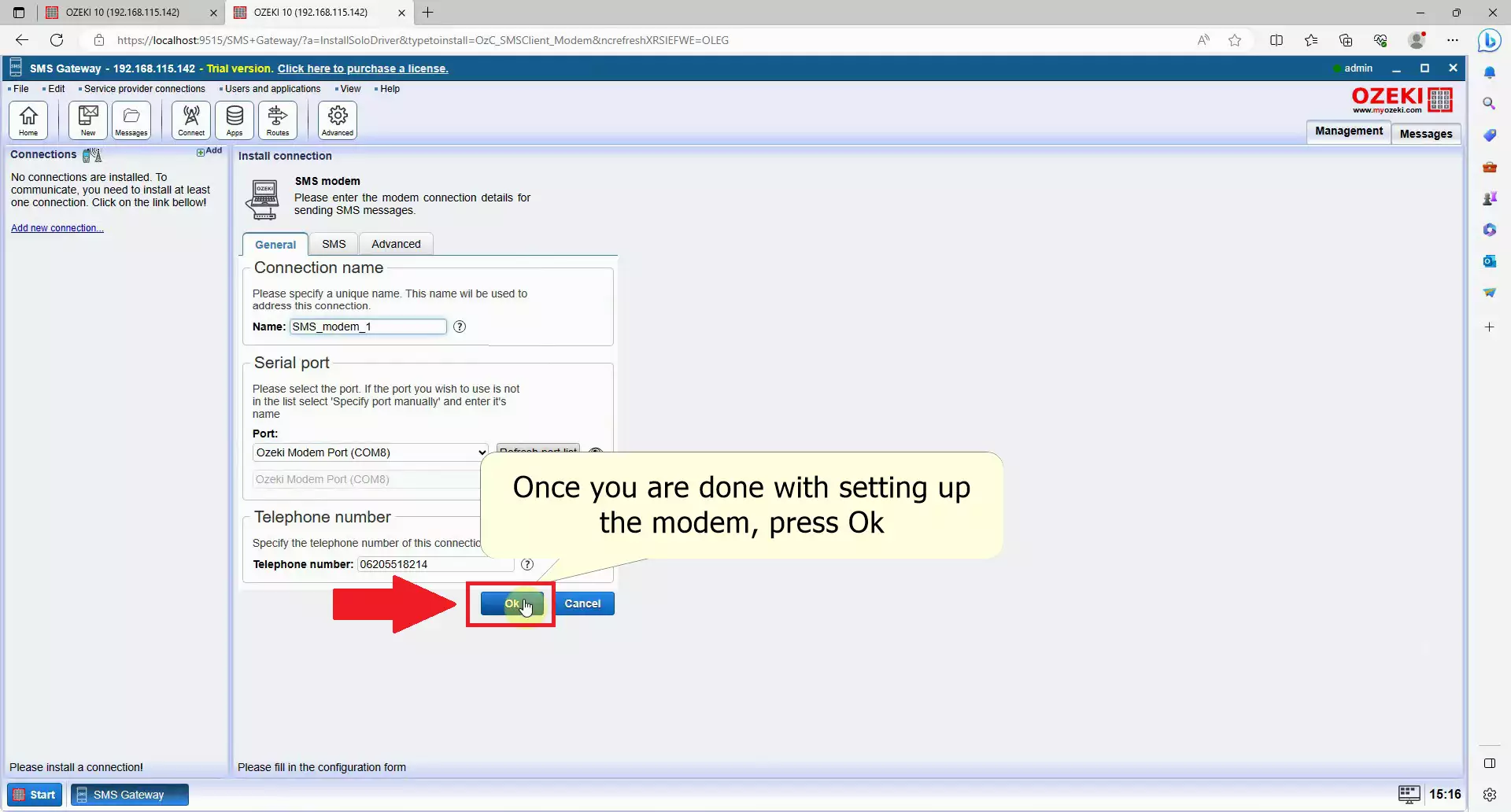
Włącz połączenie modemu SMS
Aby aktywować połączenie modemu SMS, przejdź do grupy Connection po lewej stronie ekranu. Znajdź przełącznik Connection, który jest drugą opcją w grupie. Kliknij przełącznik, aby go włączyć i zmienić kolor na zielony. Ta czynność rozpocznie proces połączenia między modemem a dostawcą usług. (Rysunek 17)
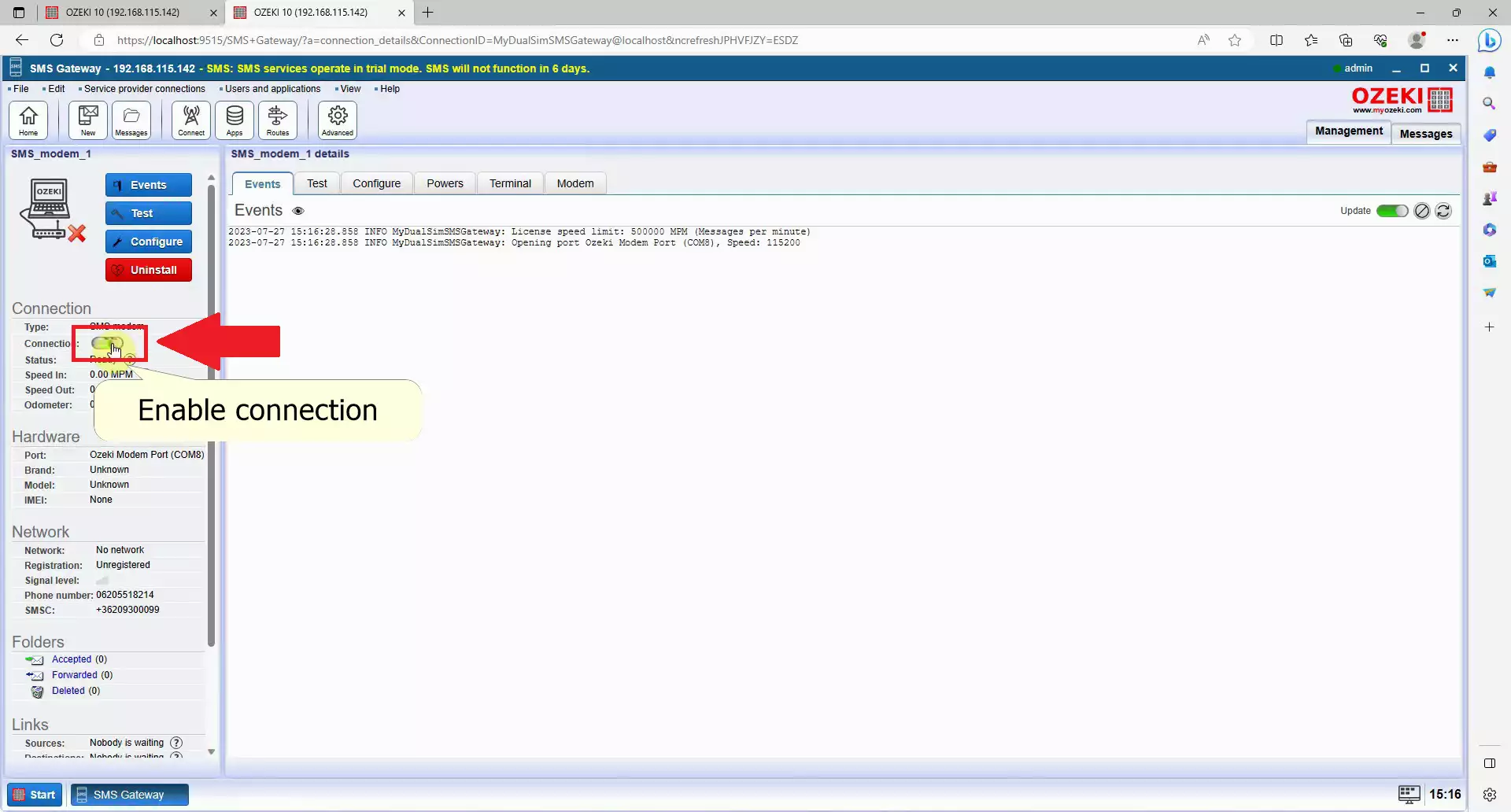
Przejdź do panelu Test
Aby uzyskać dostęp do strony zakładki Test, przejdź do paska nawigacyjnego znajdującego się w prawym panelu ekranu. Kliknij opcję Test, aby otworzyć stronę zakładki Test, gdzie możesz uzyskać dostęp do strony wysyłania testowych wiadomości SMS. Z tej strony możesz wysłać testowe wiadomości do dowolnej osoby z własną treścią. (Widoczne na Rysunku 18)
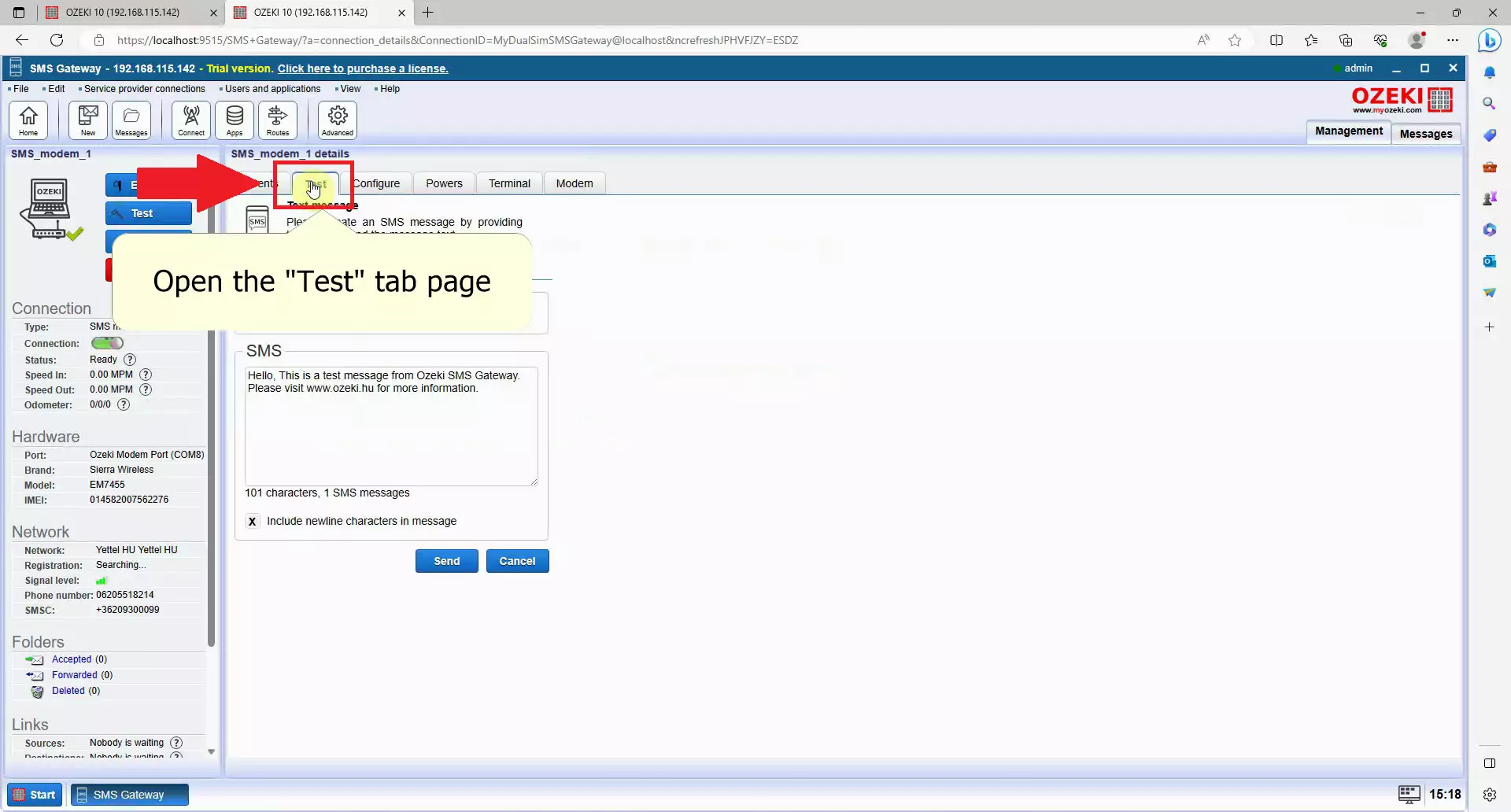
Wprowadź adres odbiorcy i wiadomość testową
Aby kontynuować, wprowadź adres odbiorcy i wpisz wiadomość testową. Znajdź pole To w grupie Recipient, gdzie możesz wprowadzić numer telefonu odbiorcy. Dodatkowo wpisz żądaną treść w polu tekstowym SMS. Możesz skomponować dowolną wiadomość w tym polu. (Rysunek 19)
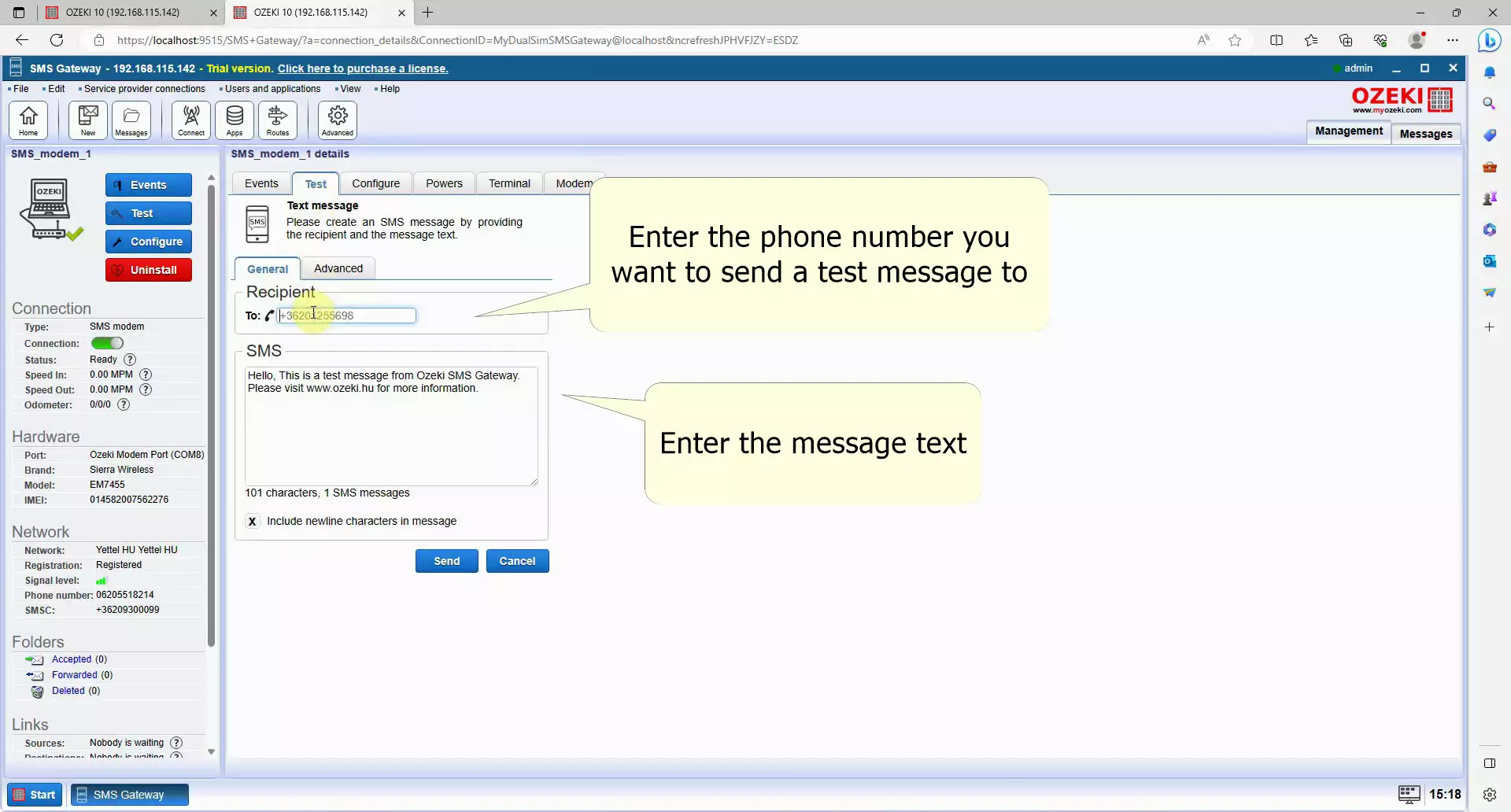
Wyślij SMS
Po zakończeniu komponowania wiadomości możesz przystąpić do wysłania SMS. Znajdź niebieski przycisk Send znajdujący się na dole ekranu. Kliknij ten przycisk, aby rozpocząć proces wysyłania. SMS powinien dotrzeć na podany numer telefonu krótko po wysłaniu. (Rysunek 20).
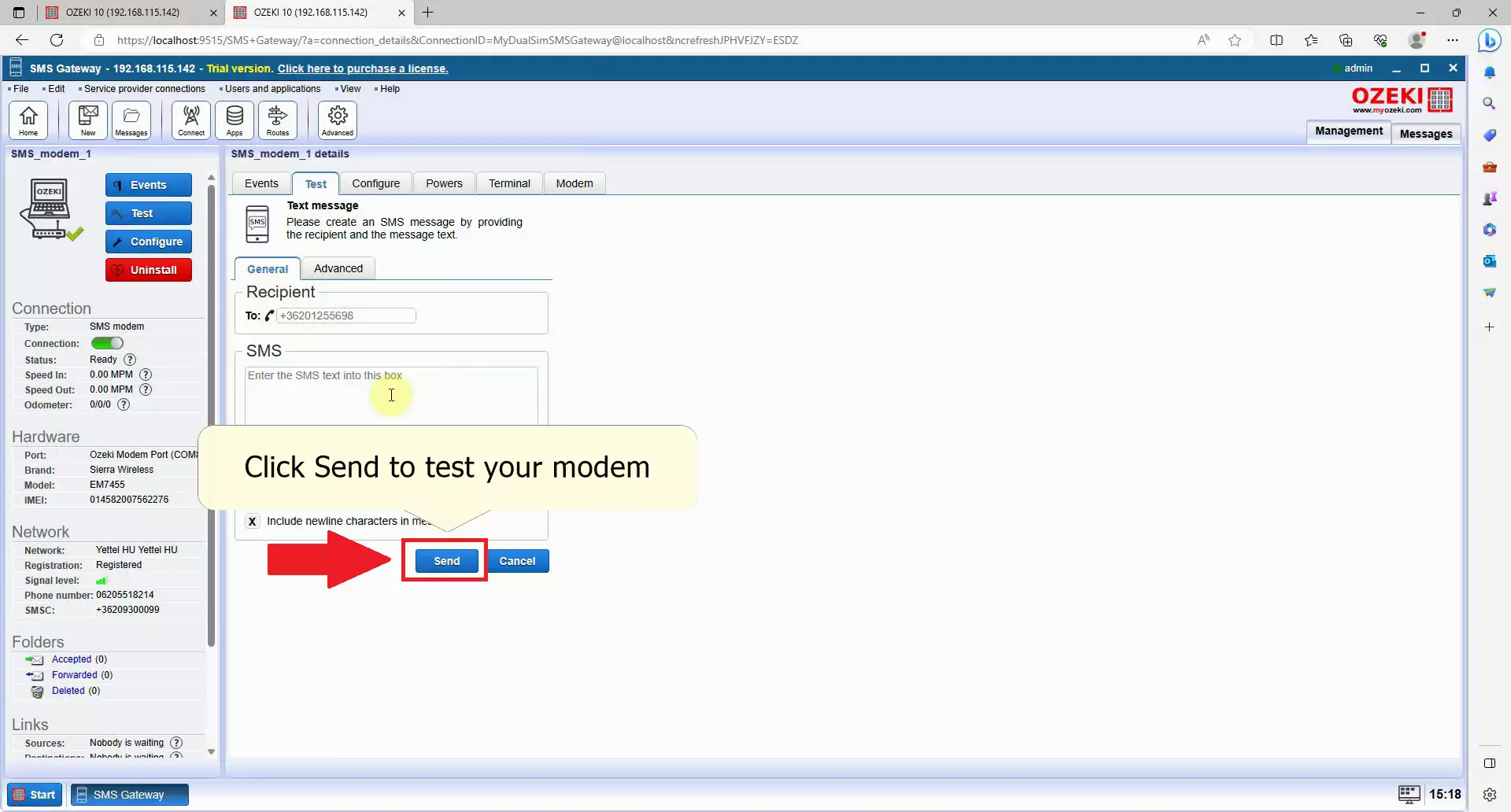
Sprawdź wiadomość testową
Aby upewnić się, że wiadomość testowa została pomyślnie dostarczona, otwórz aplikację do obsługi SMS na swoim urządzeniu mobilnym. Otwórz aplikację zarządzającą wiadomościami SMS i poszukaj odebranej wiadomości testowej. Jeśli wiadomość testowa pojawi się z prawidłową treścią, możesz śmiało stwierdzić, że twój modem SMS działa zgodnie z oczekiwaniami. Gratulacje pomyślnej konfiguracji! (Rysunek 21)
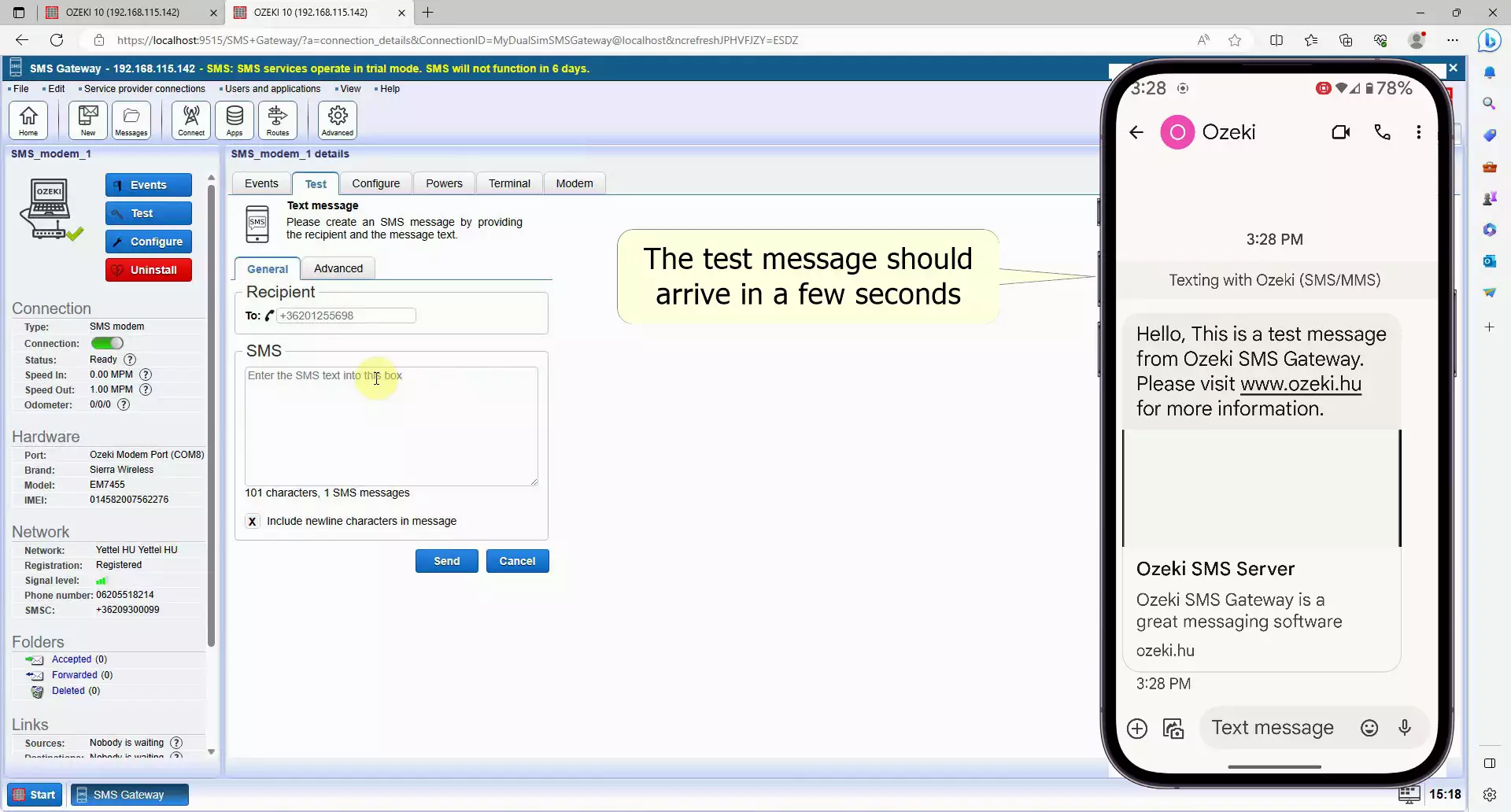
Podsumowanie
Połączenie modemu SMS Ozeki i bramki SMS Ozeki oferuje płynne i skuteczne rozwiązanie do wysyłania wiadomości SMS z komputera. Ta potężna konfiguracja może znacznie pomóc w rozwoju twojej firmy, umożliwiając wysyłanie zautomatyzowanych lub masowych wiadomości. Postępując zgodnie z podanymi krokami i zdobywając niezbędny sprzęt i oprogramowanie, będziesz mógł wygodnie wysyłać wiadomości SMS z komputera. Ta elastyczność i wydajność mogą poprawić twoje strategie komunikacyjne i przyczynić się do rozwoju biznesu.
